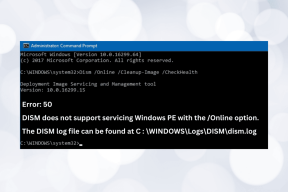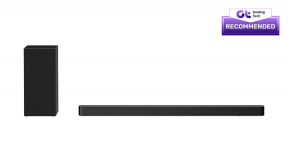Chrome, Firefox 및 Edge에서 Adobe Flash Player 활성화
잡집 / / November 28, 2021
Adobe Flash Player는 Chrome에서 기본적으로 활성화되어 있지만 어떤 이유로 활성화되어 있지 않은 경우 활성화하지 마십시오. 오늘 Chrome, Firefox 및 가장자리. 그러나 그렇게 하기 전에 시스템에서 최신 Adobe Flash 버전을 실행하고 있는지 확인해야 합니다.
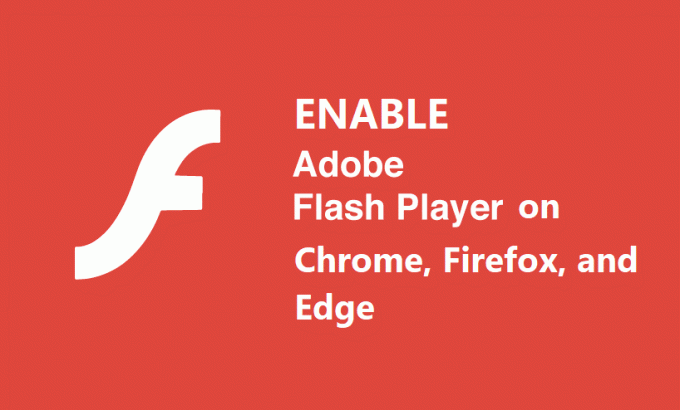
Internet Explorer 또는 Microsoft Edge의 경우 Windows 업데이트가 자동으로 다운로드되어 최신 Adobe Flash Player 버전을 설치합니다. 그러나 다른 브라우저의 경우 업데이트를 수동으로 다운로드해야 합니다. 따라서 다른 브라우저에서 Adobe Flash Player를 사용하려면 다음에서 해당 브라우저용 Adobe Flash Player를 별도로 다운로드하십시오. 이 링크. 어쨌든 시간을 낭비하지 않고 아래 나열된 자습서의 도움으로 Chrome, Firefox 및 Edge에서 Adobe Flash Player를 활성화하는 방법을 살펴보겠습니다.
내용물
- Chrome, Firefox 및 Edge에서 Adobe Flash Player 활성화
- 방법 1: Chrome에서 Adobe Flash Player 활성화
- 방법 2: Firefox에서 Shockwave Flash 활성화
- 방법 3: Microsoft Edge에서 Adobe Flash Player 활성화
- 방법 4: Internet Explorer에서 Shockwave Flash 개체 활성화
- 방법 5: Opera에서 Adobe Flash Player 활성화
Chrome, Firefox 및 Edge에서 Adobe Flash Player 활성화
확인 복원 지점 생성 문제가 발생하는 경우를 대비하여.
방법 1: Chrome에서 Adobe Flash Player 활성화
1. Chrome을 열고 주소 표시줄에서 다음 URL로 이동합니다.
chrome://settings/content/flash
2. 확인 켜다 "에 대한 토글사이트에서 Flash를 실행하도록 허용" 에게 Chrome에서 Adobe Flash Player를 활성화합니다.

3. Chrome에서 Adobe Flash Player를 비활성화해야 하는 경우 위의 토글을 끕니다.
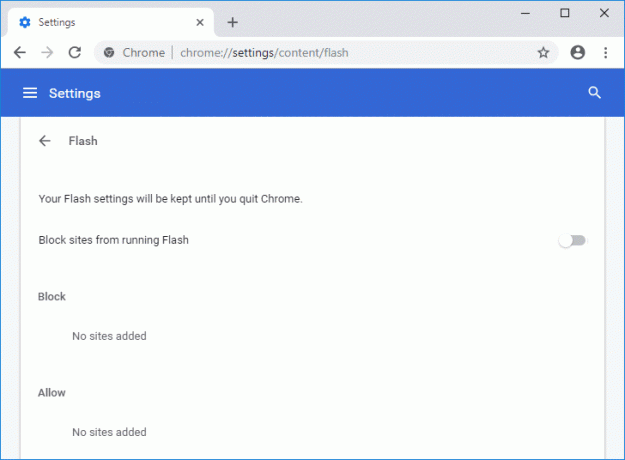
4. 최신 Flash Player가 설치되어 있는지 확인하려면 다음으로 이동하십시오. chrome://components Chrome의 주소 표시줄에서
5. 아래로 스크롤하여 "어도비 플래시 플레이어"를 클릭하면 설치한 Adobe Flash Player의 최신 버전이 표시됩니다.
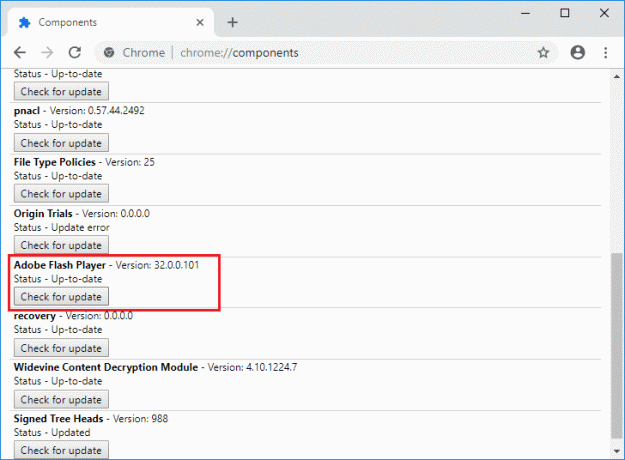
방법 2: Firefox에서 Shockwave Flash 활성화
1. Mozilla Firefox를 연 다음 Ctrl + Shift + A 추가 기능 창을 엽니다.
2. 이제 왼쪽 메뉴에서 "플러그인“.
3. 다음으로 선택 충격파 플래시 드롭다운 메뉴에서 "활성화 요청" 또는 "항상 활성화" 에게 Firefox에서 Shockwave Flash를 활성화하십시오.
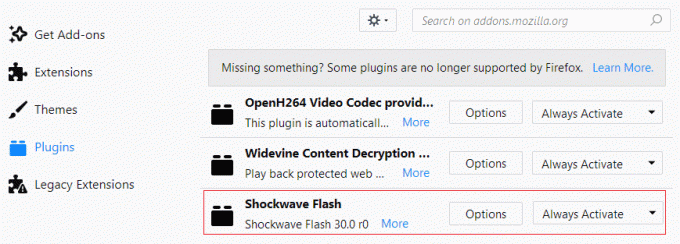
4. 필요한 경우 충격파 플래시 비활성화 Firefox에서 "활성화하지 않음" 위의 드롭다운 메뉴에서.
5. 완료되면 Firefox를 다시 시작하여 변경 사항을 저장합니다.
방법 3: Microsoft Edge에서 Adobe Flash Player 활성화
1. Microsoft Edge를 연 다음 세 개의 점 (오른쪽 상단 모서리에서) 선택하고 설정.
2. 아래로 스크롤하여 "를 클릭하십시오.고급 설정 보기" 버튼.
3. 다음으로 고급 설정 창에서 "어도비 플래시 플레이어 사용“.
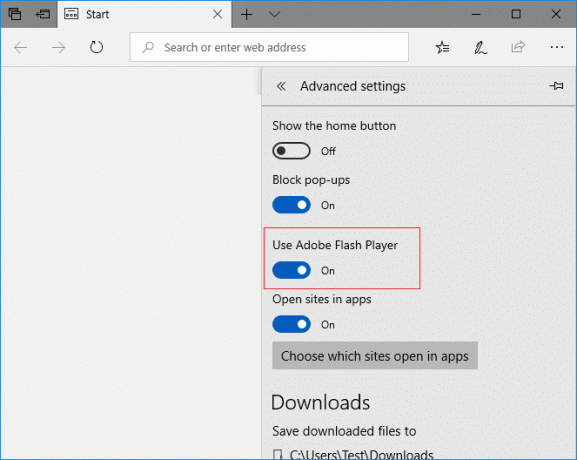
4. 원하는 경우 어도비 플래시 플레이어 비활성화 그런 다음 Microsoft Edge에서 위의 토글을 끕니다.
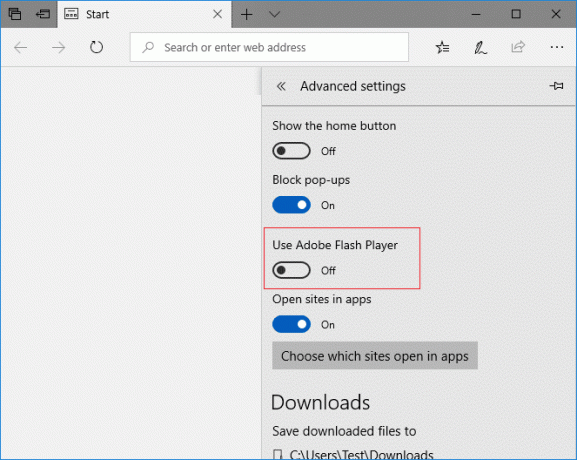
5. 완료되면 Microsoft Edge를 다시 시작하여 변경 사항을 저장합니다.
방법 4: Internet Explorer에서 Shockwave Flash 개체 활성화
1. Internet Explorer를 연 다음 Alt + X 설정을 연 다음 "추가 기능 관리“.
2. 이제 추가 기능 유형 섹션에서 "도구 모음 및 확장“.
3. 그런 다음 오른쪽 창에서 아래로 스크롤하여 "Microsoft Windows 타사 응용 프로그램 구성 요소” 제목을 선택한 다음 충격파 플래시 개체.
4. 를 클릭하십시오. 활성화 버튼 하단에 Internet Explorer에서 Shockwave Flash 개체를 활성화합니다.

5. 필요한 경우 충격파 플래시 개체 비활성화 Internet Explorer에서 비활성화 버튼.
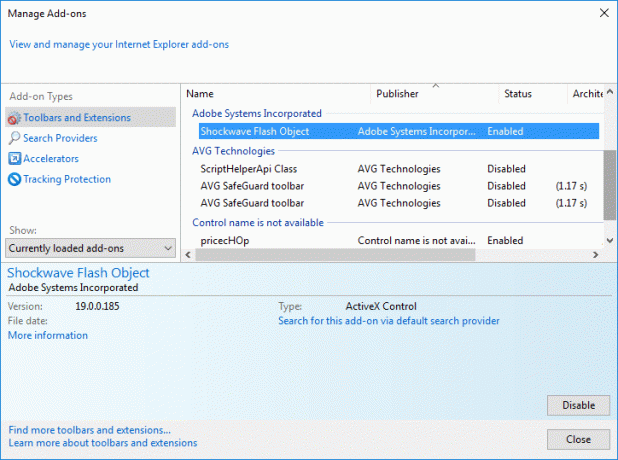
6. 완료되면 Internet Explorer를 다시 시작하여 변경 사항을 저장합니다.
방법 5: Opera에서 Adobe Flash Player 활성화
1. Opera 브라우저를 연 다음 메뉴를 열고 선택하십시오. 확장 프로그램을 관리합니다.
2. 확장 프로그램에서 "할 수있게하다” 버튼을 Flash Player 아래에 Opera에서 Adobe Flash Player를 활성화합니다.
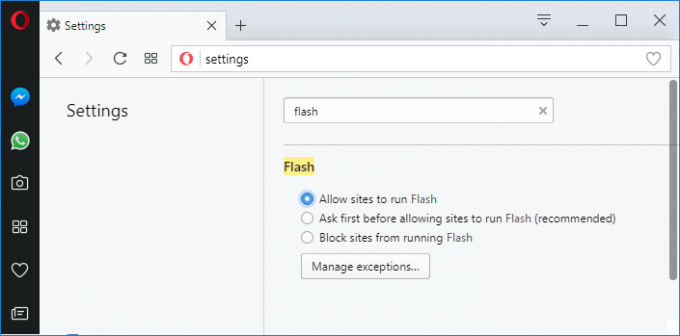
3. Opera에서 Adobe Flash Player를 비활성화해야 하는 경우 "장애를 입히다" 버튼.
4. 변경 사항을 저장하려면 Opera를 다시 시작하십시오.
추천:
- Windows 업데이트가 0%에서 멈춤 [해결됨]
- 해결: PC에 문제가 발생하여 다시 시작해야 합니다.
- Windows 10 업데이트를 완전히 중지 [가이드]
- Windows 10에서 통합 웹캠이 작동하지 않는 문제 수정
그것이 당신이 성공적으로 배운 것입니다 Chrome, Firefox 및 Edge에서 Adobe Flash Player를 활성화하는 방법 그러나 이 튜토리얼과 관련하여 여전히 질문이 있는 경우 댓글 섹션에서 자유롭게 질문하세요.